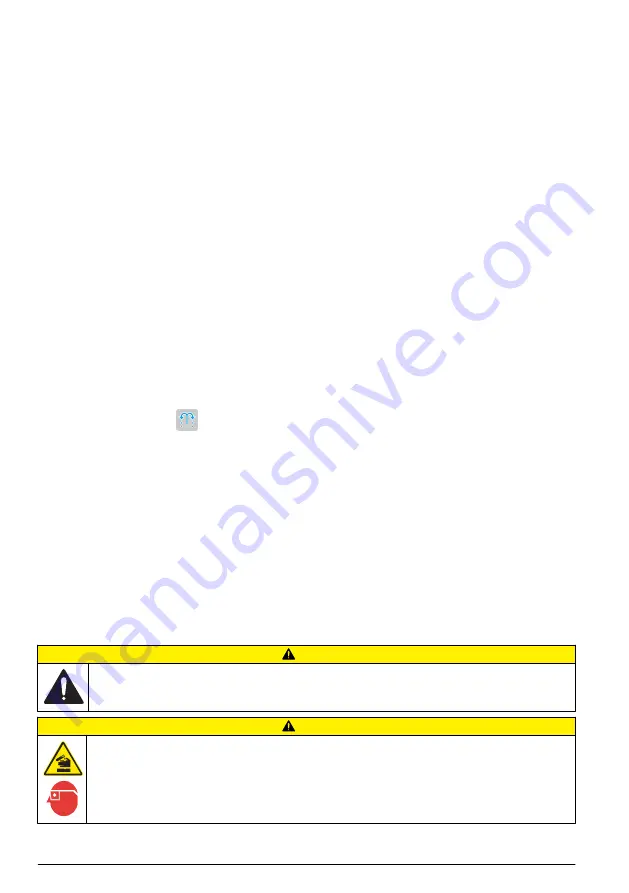
4.
矢印キーを押してスクロールし、様々なアプリケーションパラメータを表示させます。
Edit
(編
集)キーが使用できるのは、変更できるパラメータにおいてのみです。
注
:
エキスパートモードでは、装置のより多くのパラメータを変更することができます。
5. Edit
(編集)を押してパラメータを変更します。新しい詳細設定を入力するか、またはリストか
ら選択します。
アプリケーションのインストール
付属の
USB
キーを使用して、アプリケーションをインストールします。装置には、最大
5
つのアプ
リケーションをインストールすることができます。インストールされたアプリケーションは、ディス
プレイ上部の行に表示されます。インストール中にエラーが発生した場合は、
ページの
126
を参照してください。
1. Home
(ホーム)を押すと、メインメニューに戻ります。
2.
USB
キーを装置の側面にある
USB
ポートに接続します。
USB
キー上にあるアプリケーションが
ディスプレイに表示されます。
3.
矢印キーを押して、インストールするアプリケーションを強調表示させて選択します。左
/
右矢印
キーを押して選択します。このステップを繰り返して、そのほかのアプリケーションもインスト
ールします。
4. Import
(インポート)を押すと、選択されたアプリケーションがインストールされます。
5. OK
を押すと、インストールが完了します。インストールされたアプリケーションは、メインメ
ニューに表示されます。
注
:
さらにアプリケーションをインストールするには、
Home
(ホーム)を押してメインメニューに戻り、
USB
キーを一度取り外した後で再挿入します。
測定できるよう装置を準備する
1.
メインメニューから、
Purge
(パージ)を選択して、
Start
(開始)を押してください。取り
付けられているデバイスすべてがリストに表示されます。
2. All elements(
エレメントすべて)を選択すると、取り付けられているでデバイスすべてのパージ
を行います。パージするデバイスを
1
つ選択することもできます。
Select
(選択)を押します。
デバイスから空気が取り除かれ、ボトルから液体が注水されます。
3.
操作が完了したら、
OK
を押します。
4.
デバイスに気泡がないことを確認します。気泡がある場合、ステップ
を繰り返し行います。
5.
個々のデバイスを選択している場合は、パージを行う次のデバイスを選択します。
6.
チューブすべてに試薬が注水され、デバイスから気泡が取り除かれたら、
Exit
(終了)を押しま
す。
注
:
小さな気泡がわずかにシリンジの内部またはピストンにある場合、そのままにしてもシステムのパフォーマ
ンスに影響を与えることはありません。
標準操作
注 意
複合的な危険。本書のこのセクションに記載されている作業は、必ず資格のある要員が行う必要があり
ます。
注 意
化学物質による人体被害の危険。検査室の安全手順に従い、取り扱う薬品に適した個人用保護具をすべ
て装着してください。安全手順に関する現在の安全性データシート
(MSDS/SDS)
を参照してください。
120
日本語
Summary of Contents for TitraLab KF1000 Series
Page 2: ...English 3 Fran ais 23 Espa ol 45 Portugu s 67 88 107 128 2...
Page 21: ...English 21...
Page 42: ...42 Fran ais...
Page 86: ...86 Portugu s...
Page 90: ...4 5 1 1 1 6 11 2 7 12 2 3 8 13 1 4 USB 9 14 5 10 1 KF1121 1 2 90...
Page 91: ...2 USB USB USB USB 2 1 24V 4 7 USB 2 1 5 8 3 2 6 3 1 3 3x 5 2 4 91...
Page 92: ...4 1 KF 6 2 KF Teflon 7 3 10x 8 4 USB 9 3 x GL45 5 10 3x 1 1 2 1 15 6 GFCI GFI 92...
Page 93: ...1 2 2 91 3 180 93...
Page 94: ...1 90 94...
Page 95: ...95...
Page 96: ...96...
Page 97: ...MSDS SDS 97...
Page 98: ...104 1 2 98...
Page 99: ...5 5 1 4 2 5 3 2 99...
Page 100: ...MSDS SDS 1 Settings 2 Select 100 100 3 Back 1 Settings 2 3 4 5 100...
Page 105: ...105...
Page 106: ...1 Select Reset Edit 106...
Page 109: ...1 2 3 4 5 1 1 1 6 11 2 7 12 2 3 8 13 1 4 USB 9 14 5 10 1 KF1121 1 2 109...
Page 110: ...2 USB USB USB USB 2 1 24 V 4 7 USB 2 1 5 8 3 2 6 HACH Japan 3 1 3 3 5 2 4 110...
Page 111: ...4 1 KF 6 2 KF Teflon 7 3 10 8 4 USB 9 GL45 3 5 10 3 1 1 2 1 15 cm 6 111...
Page 112: ...AC GFCI GFI 1 2 2 110 3 2 1 2 180 2 112...
Page 113: ...1 109 113...
Page 114: ...114...
Page 115: ...115...
Page 116: ...MSDS SDS 116...
Page 117: ...124 1 2 117...
Page 118: ...5 5 1 4 2 5 3 2 118...
Page 119: ...MSDS SDS 1 Settings 2 Select 119 5 PC 119 3 Back 1 Settings 2 Applications Edit 3 Edit 119...
Page 122: ...19 Next 122 20 Exit 1 Cell management 2 1 1 2 2 3 Exit 1 Data log 2 Select USB 3 122...
Page 123: ...4 Preview 1 Calibration 2 3 Start 4 5 6 Continue 7 Yes No 8 Exit 120 123...
Page 125: ...125...
Page 127: ...Excess of titrant Excess of water 127...
Page 130: ...1 2 3 4 5 1 1 1 6 11 2 7 12 2 3 8 13 1 4 USB 9 14 5 10 1 KF1121 1 2 130...
Page 131: ...2 USB USB USB USB 2 1 24V 4 7 USB 2 1 5 8 3 2 6 3 1 3 3x 5 2 4 131...
Page 132: ...4 1 KF 6 2 KF Teflon 7 3 10x 8 4 USB 9 3 x GL45 5 10 3x 1 1 2 1 15cm 6 132...
Page 133: ...AC GFCI GFI 1 2 2 131 3 180 133...
Page 134: ...1 130 134...
Page 135: ...135...
Page 136: ...136...
Page 137: ...MSDS SDS 137...
Page 138: ...144 1 2 138...
Page 139: ...5 5 1 4 2 5 3 2 139...
Page 140: ...MSDS SDS 1 2 140 PC 140 3 1 2 3 4 5 140...
Page 141: ...USB 147 1 2 USB USB USB 3 4 5 USB 1 2 3 4 2 5 6 MSDS SDS 141...
Page 142: ...1 2 3 USB 4 142 5 6 7 8 9 10 11 12 13 14 11 15 16 17 18 14 19 142 20 142...
Page 143: ...1 2 1 1 2 2 3 1 2 USB 3 4 1 2 3 4 5 6 7 8 143...
Page 144: ...Purge 141 300 C 572 F 4 1 144...
Page 145: ...133 1 2 145...
Page 146: ...1 146...
Page 147: ...147...
Page 148: ......
Page 149: ......
















































